网友红尘提问:爱奇艺怎么关闭小窗播放
爱奇艺如何禁止小窗自动播放?爱奇艺为了让大家更好的观看图片步骤,设置了小窗自动播放功能,当用户返回页面时,图片步骤会以小窗的形式在页面自动播放。很多小伙伴都想知道该如何关闭,下面小编给大家介绍一下爱奇艺关闭小窗自动播放方法,一起来看看吧。
爱奇艺如何禁止小窗自动播放?爱奇艺关闭小窗自动播放方法介绍
1、开启手机爱奇艺,在“我的”界面点击【设置】。
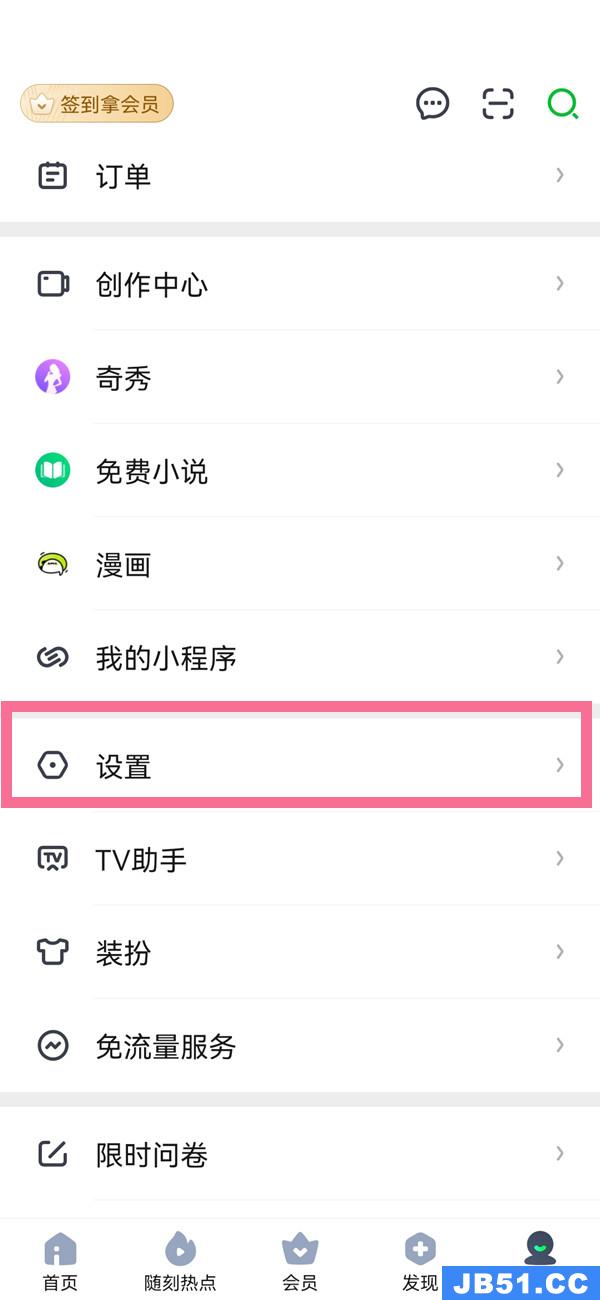
2、选择【播放与下载】选项。
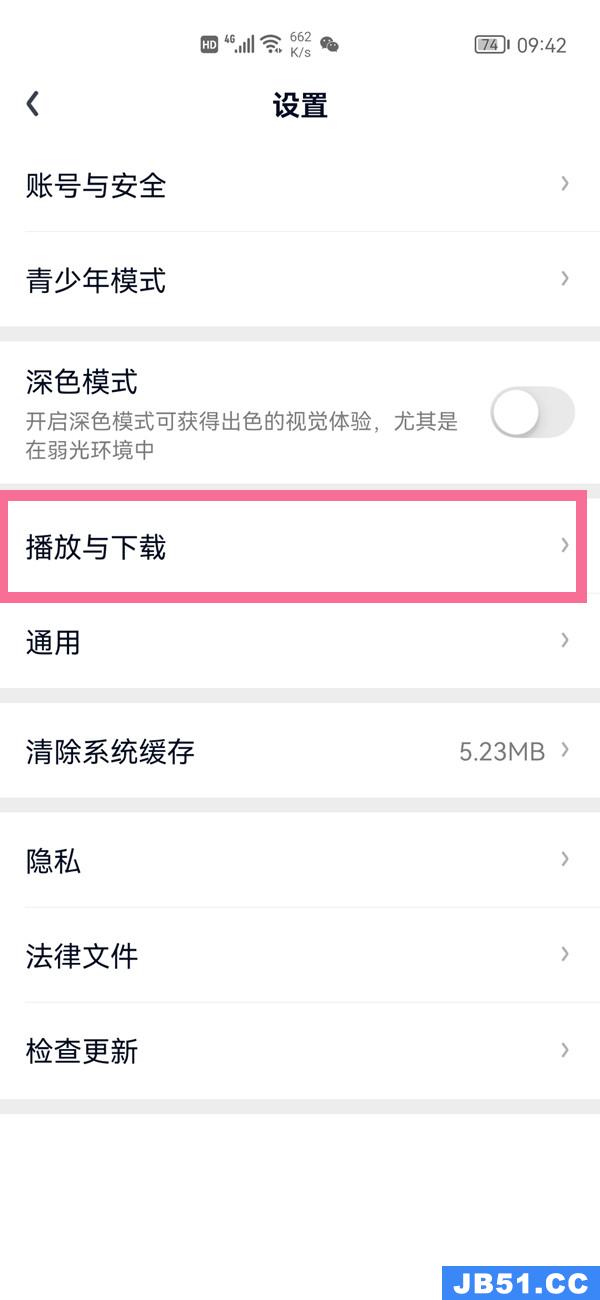
3、将【自动开启小窗播放】右侧的开关关闭即可。
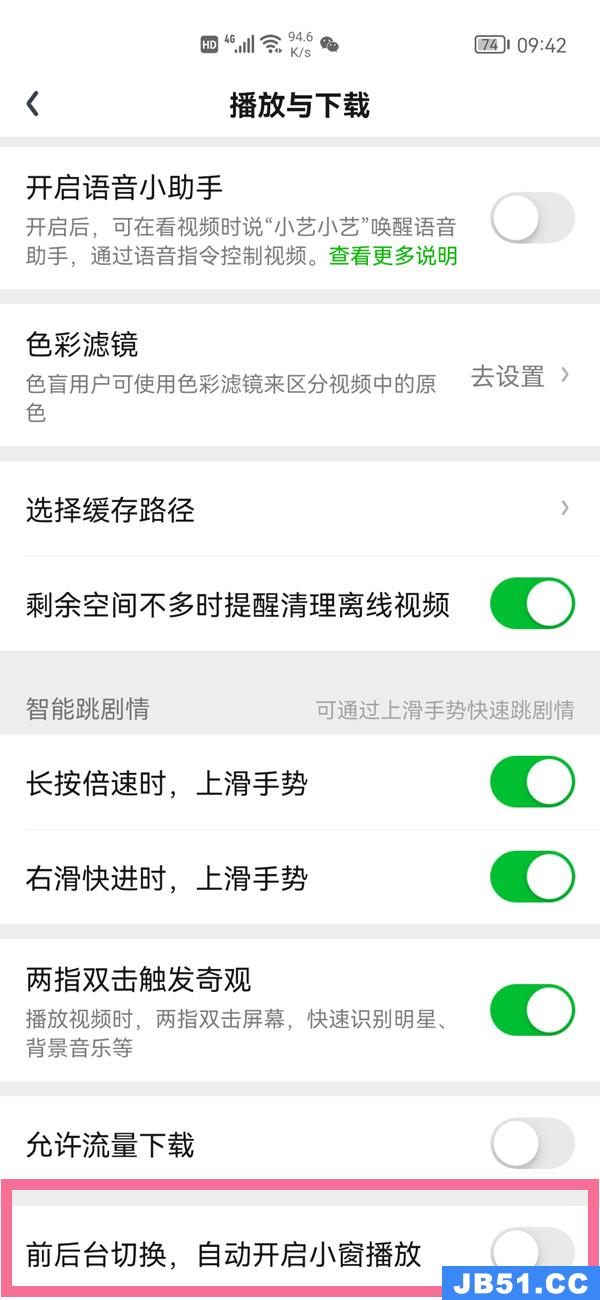
以上这篇文章就是爱奇艺关闭小窗自动播放方法介绍,更多精彩教程请关注国旅软件!
以上是国旅软件为你收集整理的教你爱奇艺如何禁止小窗自动播放全部内容。
如果觉得国旅软件网站内容还不错,欢迎将国旅软件推荐给好友。
关于《教你爱奇艺如何禁止小窗自动播放》相关问题的解答寒淡小编就为大家介绍到这里了。如需了解其他软件使用问题,请持续关注国旅手游网软件教程栏目。
![oppo浏览器怎么取消禁止访问[oppo手机浏览器网页禁止访问 如何关闭]](http://img.citshb.com/uploads/article/20230512/645d7b7e08d07.jpg)
![oppo如何设置禁止下载软件[oppo如何禁止下载]](http://img.citshb.com/uploads/article/20230512/645d681e3b9a7.jpg)
![yy如何设置禁止录音[yy语音怎么禁止游客进入]](http://img.citshb.com/uploads/article/20230814/64d9dda20616b.jpg)
![todesk怎样禁止对方远程控制[todesk解除远程控制]](http://img.citshb.com/uploads/article/20230512/645d36679d67c.jpg)
![学浪有电脑版吗[学浪app电脑版]](http://img.citshb.com/uploads/article/20230512/645d3601df418.jpg)
![steam阿根廷小号送大号礼物[steam阿根廷小号怎么送礼物给国区]](http://img.citshb.com/uploads/article/20230511/645d0dd3d39b3.jpg)
![商家违约不发货三倍赔偿[发货逾期10天会罚多少钱]](http://img.citshb.com/uploads/article/20230511/645ce246cc43f.jpg)




